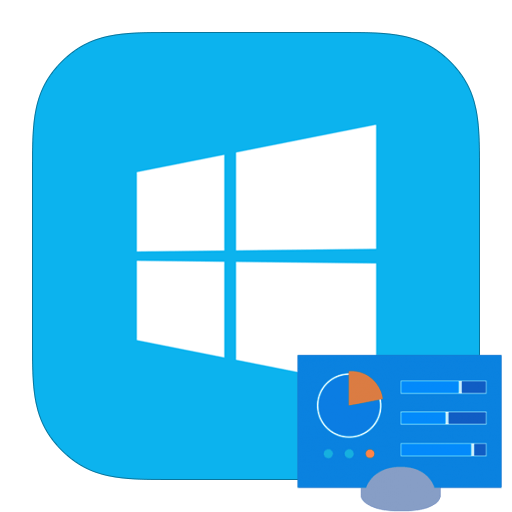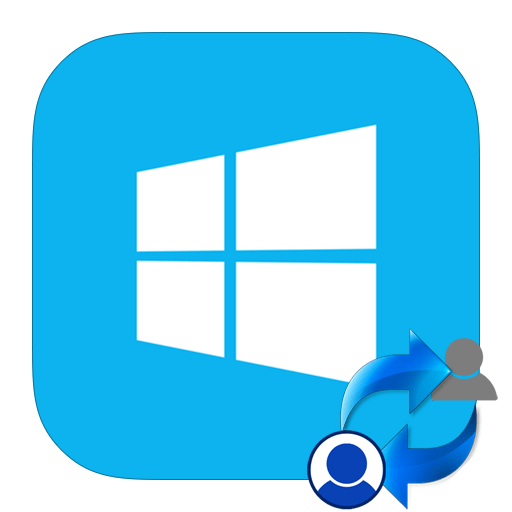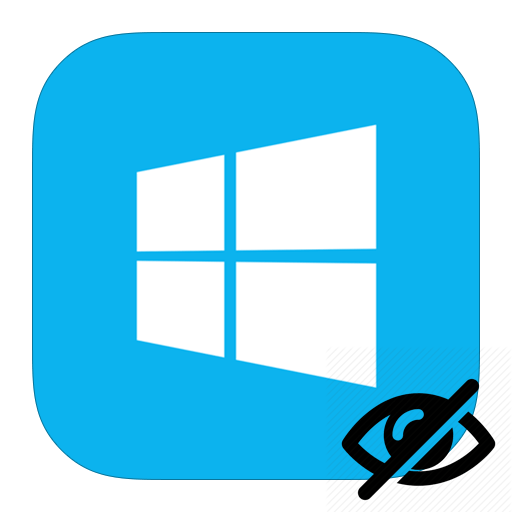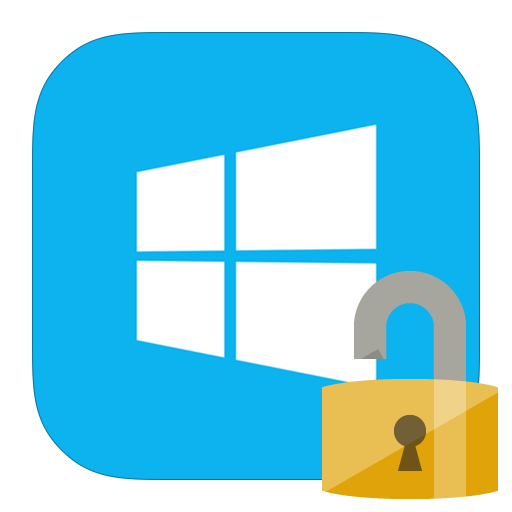&171;панель управління&187; &8212; це потужний інструмент, за допомогою якого ви можете керувати системою: додавати та налаштовувати пристрої, встановлювати та видаляти програми, керувати обліковими записами тощо. Але, на жаль, не всі користувачі знають, де знайти цю чудову утиліту. У даній статті ми розглянемо кілька варіантів, за допомогою яких ви з легкістю зможете відкрити &171;панель управління&187; на будь-якому пристрої.
Як відкрити &171;Панель управління&187; в Віндовс 8
Використовуючи цю програму, ви значно спростите собі роботу за комп'ютером. Адже з &171;Control panel&187; Ви можете запустити будь-яку іншу утиліту, яка відповідає за ті чи інші системні дії. Тому розглянемо 6 способів, як знайти це потрібне і зручне додаток.
Спосіб 1: Використовуйте&171; Пошук & 187;
Найпростіший метод знайти &171;панель управління&187; &8212; вдатися до & 171; & 187; . Натисніть на клавіатурі поєднання клавіш Win + Q , яке і дозволить вам викликати бічне меню з пошуком. Введіть необхідне словосполучення в поле введення.
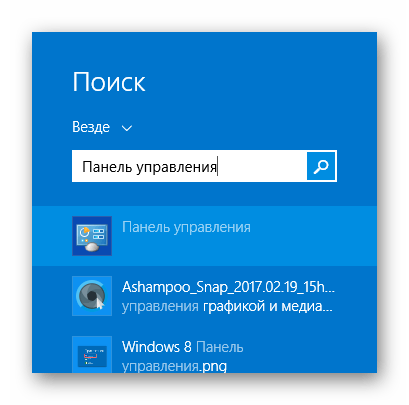
Спосіб 2: Меню Win + X
За допомогою комбінації клавіш Win + X ви можете викликати контекстне меню, з якого можна запустити &171;командний рядок&187; , &171; Диспетчер завдань & 187; , &171;Диспетчер пристроїв & 187; і багато іншого. Також тут ви знайдете &171;панель управління&187; , заради якої ми і викликали меню.
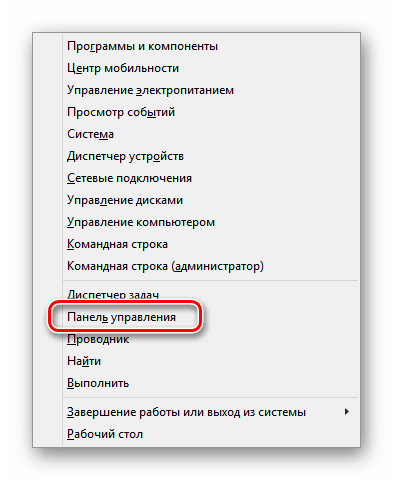
Спосіб 3: використовуємо бічну панель&171; Charms & 187;
Викличте бічне меню &171;Charms&187; і перейдіть до &171;Параметри&187; . У вікні, яке відкриється, ви зможете запустити необхідний додаток.
Цікаво!
Ви також можете викликати дане меню, використовуючи поєднання клавіш Win + I . Таким чином ви зможете відкрити необхідний додаток трохи швидше.
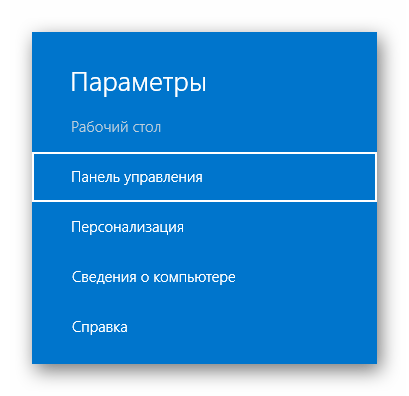
Спосіб 4: Запуск через&171; провідник & 187;
Ще один спосіб запустити &171;Control panel&187; & 8212; пустити в хід & 171; провідник & 187; . Для цього відкрийте будь-яку папку і в змісті зліва натисніть на & 171; робочий стіл&187; . Ви побачите всі об'єкти, які знаходяться на робочому столі, а серед них і &171; панель управління & 187; .
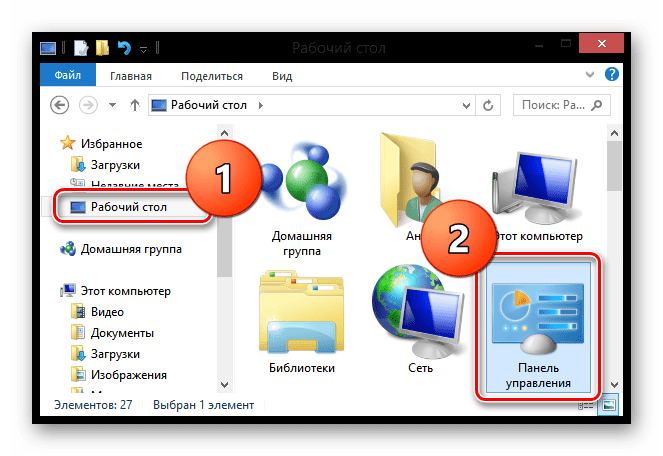
Спосіб 5: Список додатків
Ви завжди можете знайти&171; панель управління & 187; у списку додатків. Для цього перейдіть в меню & 171; Пуск & 187; і в пункті &171;Службові &8212; Windows&187; знайдіть необхідну утиліту.
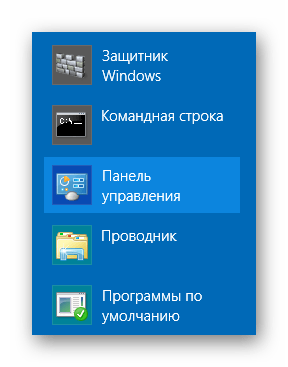
Спосіб 6: діалогове вікно & 171; виконати & 187;
І останній метод, який ми розглянемо, передбачає використання служби &171; виконати & 187; . За допомогою комбінації клавіш Win + R викличте необхідну утиліту і введіть туди наступну команду:
Control panel
Потім натисніть & 171; ОК&187; або клавішу Enter .
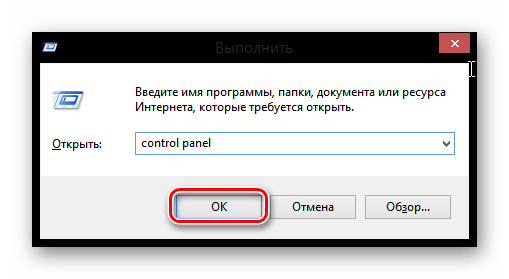
Ми розглянули шість способів, за допомогою яких ви в будь-який момент і з будь-якого пристрою зможете викликати&171; панель управління & 187; . Ви, звичайно, можете вибрати один, найбільш зручний для вас варіант, але і про інші методи також слід знати. Адже знання зайвими не бувають.